WordPress后台为什么进不去
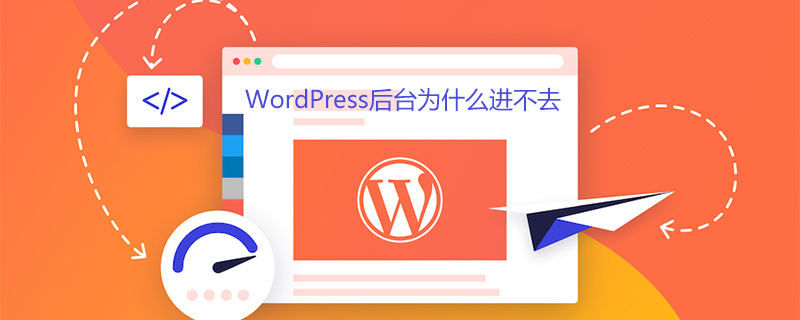
WordPress后台为什么进不去
很多网络营销人都在用的WordPress做搜索引擎优化。
但是,有时突然登录WordPress后台进不去,会一直重复跳转到这样的连接
https://域名/wp-login.php?redirect_to=https%3A%2F%2F域名%2Fwp-admin%2F&reauth = 1
这种无法登录的WordPress的情况,是一个普遍现象:
在后台登录界面,输入账号密码后,
点击进入,没有任何回应和提示......
更换浏览器也无法登录。
解决方法1
第1步:打开WordPress系统文件▼
/wp-includes/pluggable.php
第2步:使用查找工具,找到这一行代码▼
setcookie($ auth_cookie_name,$ auth_cookie,$ expire,ADMIN_COOKIE_PATH,COOKIE_DOMAIN,$ secure,true);
请注意,不同版本的WordPress的可能有不同的代码行数。
第3步:你所要做的就是找出所有这些代码并将其替换为▼
setcookie($ auth_cookie_name,$ auth_cookie,$ expire,SITECOOKIEPATH,COOKIE_DOMAIN,$ secure,true);
解决方法2
如果两个插件之间存在冲突,WordPress的插件有时可能会导致此问题。
停用所有插件:
请使用FTP客户端连接到你的虚拟主机。
将/wp-content/plugins/目录,重命名为plugins_backup。
这将停用你网站上安装的所有WordPress插件。
一旦你停用了所有插件,请尝试登录到你的WordPress网站。
如果你成功登录了,若看到后台有提示某个插件出错,那么这意味着你的一个插件导致了这个问题。
你只需通过FTP软件,给插件重命名(重命名快捷键:F2),就能直接停用插件了。
解决方法3
如果你使用插件目录重命名法,停用所有WP插件、成功登录WordPress后台,并没看到有插件错误提示。
只看到类似以下错误提示
警告:无法修改标题信息 - 已在(home /用户名/ web / domainname /public_html/wp-content/advanced-cache.php:26中发送的标题)/ home /用户名/ web / domain名/第1116行的public_html / wp-admin / includes / misc.php
警告:无法修改标题信息 - 已在(home /用户名/ web / domainname /public_html/wp-content/advanced-cache.php:26中发送的标题)/ home /用户名/ web / domain名/第919行的public_html / wp-includes / option.php
警告:无法修改标题信息 - 已在(home /用户名/ web / domainname /public_html/wp-content/advanced-cache.php:26中发送的标题)/ home /用户名/ web / domain名/第920行的public_html / wp-includes / option.php
因此,可能不是WordPress的插件造成的错误。
以下是网友测试成功登录的解决方法:
通过“快速编辑”,让WordPress弹出小型登录窗口
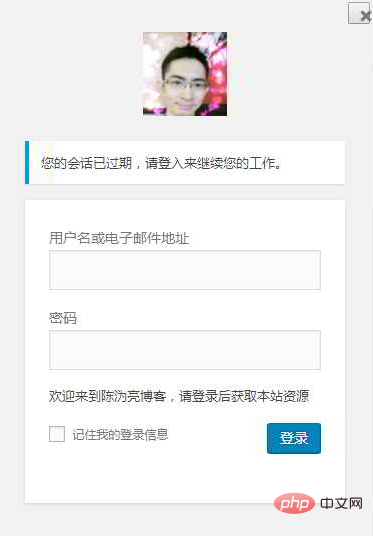
进入WordPress的文章编辑页面 /wp-admin/edit.php
启用回插件:改回之前更改的WP插件目录名称。
在文章编辑页面,点击“快速编辑”。
点击“快速编辑”后,等待几秒钟,就会弹出小型登录窗口,要求输入登录账号密码。
输入账号密码,就能成功登录了。
(因为通过弹出“小型登录窗口”的方式,登录是不会重定向的)
最终解决方法
删除手动添加的functions.php的代码:
如果你在的functions.php文件里,手动添加过其它代码,请先备份代码。
然后,测试删除你手动添加的代码。
如果删除后,可以成功重新登录的WordPress后台,说明是的functions.php文件的代码出问题了。
需要一个个排查,究竟是哪个代码出错的?
有网络推广运营人员说,测试用以下“删除2分之1代码排错”的方法来排错,成功将某个手动添加过的代码删除掉,就完美解决了此问题。
删除2分之1代码排错
第1步:先删除一半函数代码
比如你在functions.php的文件里,手动添加了10个功能代码,先测试删除一半(5个)代码。
第2步:浏览器无痕窗口,重新登录WordPress后台
倘若发现可以成功登录WordPress的后台,说明是刚才删除掉的那一半代码出错。
假如无法成功登录WordPress的后台,就是这一半未删除的代码出错了。
第3步:继续测试那一半出错的代码
继续重复以上2个步骤,测试那一半出错的代码,直到成功登录WordPress的后台为止。
更多WordPress技术文章,请访问WordPress教程栏目!
Atas ialah kandungan terperinci WordPress后台为什么进不去. Untuk maklumat lanjut, sila ikut artikel berkaitan lain di laman web China PHP!

Alat AI Hot

Undresser.AI Undress
Apl berkuasa AI untuk mencipta foto bogel yang realistik

AI Clothes Remover
Alat AI dalam talian untuk mengeluarkan pakaian daripada foto.

Undress AI Tool
Gambar buka pakaian secara percuma

Clothoff.io
Penyingkiran pakaian AI

AI Hentai Generator
Menjana ai hentai secara percuma.

Artikel Panas

Alat panas

Notepad++7.3.1
Editor kod yang mudah digunakan dan percuma

SublimeText3 versi Cina
Versi Cina, sangat mudah digunakan

Hantar Studio 13.0.1
Persekitaran pembangunan bersepadu PHP yang berkuasa

Dreamweaver CS6
Alat pembangunan web visual

SublimeText3 versi Mac
Perisian penyuntingan kod peringkat Tuhan (SublimeText3)

Topik panas
 1382
1382
 52
52
 PHP vs. Flutter: Pilihan terbaik untuk pembangunan mudah alih
May 06, 2024 pm 10:45 PM
PHP vs. Flutter: Pilihan terbaik untuk pembangunan mudah alih
May 06, 2024 pm 10:45 PM
PHP dan Flutter ialah teknologi popular untuk pembangunan mudah alih. Flutter cemerlang dalam keupayaan merentas platform, prestasi dan antara muka pengguna, dan sesuai untuk aplikasi yang memerlukan prestasi tinggi, merentas platform dan UI tersuai. PHP sesuai untuk aplikasi sebelah pelayan dengan prestasi yang lebih rendah dan bukan merentas platform.
 Bagaimana untuk menukar lebar halaman dalam wordpress
Apr 16, 2024 am 01:03 AM
Bagaimana untuk menukar lebar halaman dalam wordpress
Apr 16, 2024 am 01:03 AM
Anda boleh mengubah suai lebar halaman WordPress anda dengan mudah dengan mengedit fail style.css anda: Edit fail style.css anda dan tambahkan .site-content { max-width: [lebar pilihan anda]; Edit [lebar pilihan anda] untuk menetapkan lebar halaman. Simpan perubahan dan kosongkan cache (pilihan).
 Dalam folder manakah artikel wordpress terletak?
Apr 16, 2024 am 10:29 AM
Dalam folder manakah artikel wordpress terletak?
Apr 16, 2024 am 10:29 AM
Catatan WordPress disimpan dalam folder /wp-content/uploads. Folder ini menggunakan subfolder untuk mengkategorikan pelbagai jenis muat naik, termasuk artikel yang disusun mengikut tahun, bulan dan ID artikel. Fail artikel disimpan dalam format teks biasa (.txt), dan nama fail biasanya termasuk ID dan tajuknya.
 Cara membuat halaman produk dalam wordpress
Apr 16, 2024 am 12:39 AM
Cara membuat halaman produk dalam wordpress
Apr 16, 2024 am 12:39 AM
Buat halaman produk dalam WordPress: 1. Buat produk (nama, penerangan, gambar); 4 . Buat variasi (warna, saiz yang berbeza);
 Di manakah fail templat wordpress?
Apr 16, 2024 am 11:00 AM
Di manakah fail templat wordpress?
Apr 16, 2024 am 11:00 AM
Fail templat WordPress terletak dalam direktori /wp-content/themes/[theme name]/. Ia digunakan untuk menentukan penampilan dan kefungsian tapak web, termasuk pengepala (header.php), pengaki (footer.php), templat utama (index.php), artikel tunggal (single.php), halaman (page.php) , Arkib (archive.php), kategori (category.php), tag (tag.php), carian (search.php) dan halaman ralat 404 (404.php). Dengan mengedit dan mengubah suai fail ini, anda boleh menyesuaikan penampilan laman web WordPress anda
 Bagaimana untuk mencari pengarang dalam WordPress
Apr 16, 2024 am 01:18 AM
Bagaimana untuk mencari pengarang dalam WordPress
Apr 16, 2024 am 01:18 AM
Cari pengarang dalam WordPress: 1. Setelah log masuk ke panel pentadbir anda, navigasi ke Catatan atau Halaman, masukkan nama pengarang menggunakan bar carian, dan pilih Pengarang dalam Penapis. 2. Petua lain: Gunakan kad bebas untuk meluaskan carian anda, gunakan operator untuk menggabungkan kriteria atau masukkan ID pengarang untuk mencari artikel.
 Versi wordpress yang manakah stabil?
Apr 16, 2024 am 10:54 AM
Versi wordpress yang manakah stabil?
Apr 16, 2024 am 10:54 AM
Versi WordPress yang paling stabil ialah versi terkini kerana ia mengandungi tampung keselamatan terkini, peningkatan prestasi dan memperkenalkan ciri dan penambahbaikan baharu. Untuk mengemas kini kepada versi terkini, log masuk ke papan pemuka WordPress anda, pergi ke halaman Kemas Kini dan klik Kemas Kini Sekarang.
 Adakah wordpress perlu didaftarkan?
Apr 16, 2024 pm 12:07 PM
Adakah wordpress perlu didaftarkan?
Apr 16, 2024 pm 12:07 PM
WordPress memerlukan pendaftaran. Menurut "Langkah Pengurusan Keselamatan Internet" negara saya, tapak web yang menyediakan perkhidmatan maklumat Internet dalam negara mesti mendaftar dengan Pejabat Maklumat Internet wilayah tempatan, termasuk WordPress. Proses pendaftaran termasuk langkah-langkah seperti memilih penyedia perkhidmatan, menyediakan maklumat, menghantar permohonan, menyemak dan menerbitkan, dan mendapatkan nombor pendaftaran. Faedah pemfailan termasuk pematuhan undang-undang, meningkatkan kredibiliti, memenuhi keperluan akses, memastikan akses biasa, dsb. Maklumat pemfailan mestilah benar dan sah, dan mesti dikemas kini dengan kerap selepas pemfailan.




